wps页面绿色怎么改成白色 WPS浅绿色背景怎么改成白色
更新时间:2024-05-14 15:03:27作者:xtyang
在使用WPS文字处理软件时,有时候会觉得浅绿色背景不够清晰或者不符合自己的审美需求,想要将其改成白色,只需要简单的操作就可以实现这个目标。通过对软件设置进行调整,我们可以将WPS页面的绿色背景一键改成白色,让阅读和编辑文档更加清晰和舒适。接下来让我们一起来看看具体的操作步骤吧。
具体方法:
1.打开任意wps文档,点击【视图】选项。
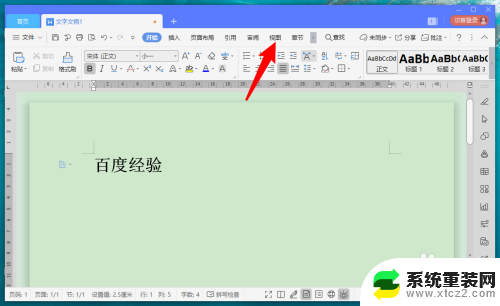
2.在视图列表找到【护眼模式】,点击关闭。
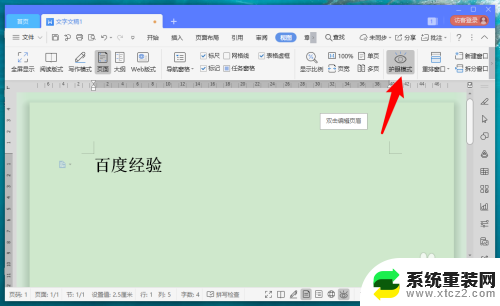
3.如果关闭护眼模式,wps背景还是绿色。一般是背景设置问题,点击【页面布局】。
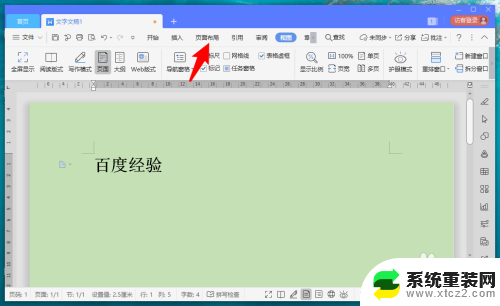
4.在页面布局列表下,找到【背景】选项,点击打开。
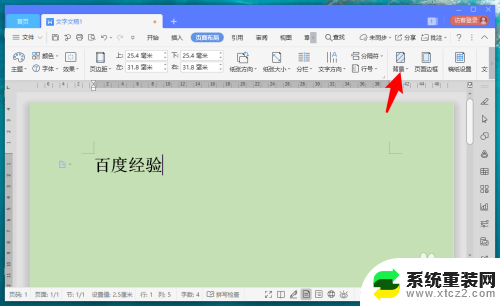
5.在颜色面板找到【白色】,点击选择白色。
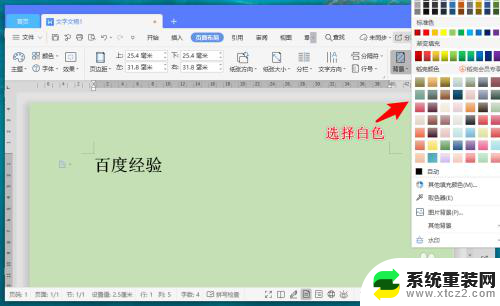
6.返回word文档,发现wps背景恢复成白色。
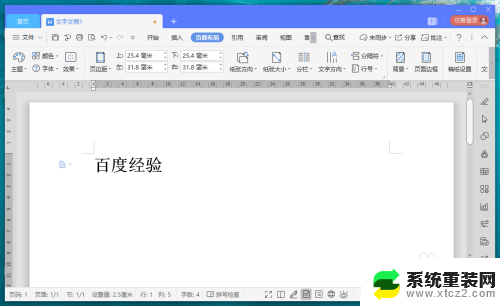
以上是如何将WPS页面从绿色改为白色的全部内容,如果有遇到相同问题的用户,可以参考本文中介绍的步骤来进行修复,希望这对大家有所帮助。
wps页面绿色怎么改成白色 WPS浅绿色背景怎么改成白色相关教程
- 如何将Excel背景绿色改成白色?
- wps文档背景是绿色的怎么去掉 Excel绿色背景怎么取消
- wps插入图片背景怎么变成白色 wps如何将插入的图片背景变成白色
- wps怎么去掉表面绿色 如何去掉wps的绿色主题
- excel的底色怎么调成白色 怎样将Excel表格的背景设置为纯白色
- 截图背景黑色怎么调成白色?实用调整方法分享
- wps如何更改证件照底色 wps如何更改证件照底色为白色
- wps怎样修改背景颜色 wps如何修改文档背景颜色
- 怎么改ps背景颜色 Photoshop怎么修改图片背景颜色
- wps背景色如何换掉 wps如何更改背景色
- 神舟笔记本怎么设置第一启动项 第一启动项设置方法
- 联想笔记本怎样连耳机 联想小新蓝牙耳机连接方法
- 笔记本的显卡怎么看 笔记本电脑显卡怎么选择
- u盘满了导致无法使用 U盘容量已满无法打开
- 电脑锁屏时间短怎么弄时长 电脑锁屏时间调整
- 电脑桌面自动排序怎么设置 桌面图标排序方式设置方法
电脑教程推荐